佳能60D单反相机照片风格文件导入方法
- 格式:doc
- 大小:22.00 KB
- 文档页数:1

最实用的佳能60D使用技巧一、创意滤镜示例1:构建电影场面步骤1使用16:9的长宽比进行拍摄为获得电影场景效果,在多种长宽比中选择16:9进行拍摄。
步骤2选择玩具相机效果利用玩具相机效果的暖色调使图像色调大幅度改变,顿时获得复古风格的图像。
选择另存为新图像,与原图像分开保存。
步骤3进一步选择微缩景观效果对步骤2中新保存的图像添加微缩景观效果。
按下INFO.(信息)按钮,可将效果范围90°旋转。
设置摩托车为合焦位置,其他部分则会形成大幅虚化。
于是,在小巷的抓拍变得跟电影场景一样的效果了。
该组合适用的场景:古老狭长的街道小巷等普通地点氛围浓厚的酒吧示例2:打造CD封面似的图像原图像最终图像步骤1图像选择1:1的多种长宽比处理在多种长宽比中选择CD封面风格的1:1进行拍摄。
拍摄时,尽量使主被摄体人物摆出冷酷的表情。
步骤2选择颗粒黑白图像处理通过选择颗粒黑白(弱)的效果,演绎出孤独沉寂的气氛。
步骤3将微缩景观的合焦位置对准面部对步骤2中新保存的图像添加微缩景观效果,并合焦于面部,使其他部分的大幅虚化,从而获得令人印象深刻的图像。
该组合适用的场景:都市风景荒凉处海岸及岩石示例3:呈现绘画般的效果原图像最终图像步骤1相机内部RAW显像时调节照片风格因为需要让色彩更鲜艳,提高对比度,所以照片风格选择风光。
然后,再进一步加强反差和饱和度。
步骤2白平衡设置为阴影白平衡选择为阴影,以使色彩偏向暖色调。
然后另存为新文件。
步骤3通过柔焦获得绘画般的效果对步骤2中新保存的图像添加柔焦效果,降低了边缘线的锐度。
由此形成了绘画般梦幻的效果。
该组合适用的场景:所有风光林荫道树木茂密的公园二、实时显示拍摄的魅力及其使用要点实时显示拍摄可将相机性能发挥至最大背面液晶监视器可进行实时显示拍摄,实时显示被摄体的影像。
有效使用该功能,可进行精确合焦,从而最大限度地发挥约1800万有效像素的分辨力,并且能够方便进行曝光调节、色彩控制和构图确定等。
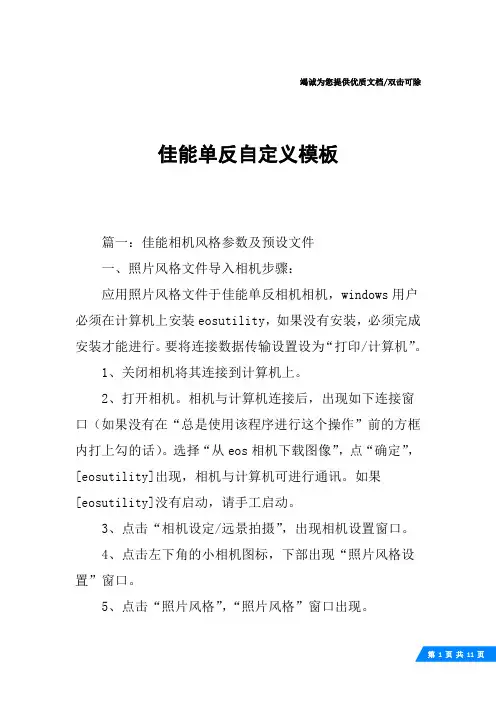
竭诚为您提供优质文档/双击可除佳能单反自定义模板篇一:佳能相机风格参数及预设文件一、照片风格文件导入相机步骤:应用照片风格文件于佳能单反相机相机,windows用户必须在计算机上安装eosutility,如果没有安装,必须完成安装才能进行。
要将连接数据传输设置设为“打印/计算机”。
1、关闭相机将其连接到计算机上。
2、打开相机。
相机与计算机连接后,出现如下连接窗口(如果没有在“总是使用该程序进行这个操作”前的方框内打上勾的话)。
选择“从eos相机下载图像”,点“确定”,[eosutility]出现,相机与计算机可进行通讯。
如果[eosutility]没有启动,请手工启动。
3、点击“相机设定/远景拍摄”,出现相机设置窗口。
4、点击左下角的小相机图标,下部出现“照片风格设置”窗口。
5、点击“照片风格”,“照片风格”窗口出现。
6、点击“设定”,出现“照片风格设置”窗口。
7、在照片风格选择列表中选择“用户定义1(或者2、3)”。
8、点击“打开”按钮,以打开照片风格文件。
出现“打开”窗口,找到你已经保存的照片风格文件,按“打开”按钮。
确信相机的型号与照片风格文件是对应的,如果选择的照片风格文件不是该型号相机的,会弹出错误窗口。
照片风格文件被载入软件的“用户定义1”中。
9、点“应用”按钮,“确认设置”窗口出现。
如果按“确认”按钮,载入的照片风格文件就会被应用到相机的“用户定义1”中。
在应用文件前,可以设置锐度、对比、饱和度、色调等参数。
如果下载了其它文件,重复第5至第7步可以把载入到“用户定义2”、“用户定义3”中。
10、另外:由于500d只有三种自自定义风格,所以只能导入三种风格,建议导入“富士底片风格”文件作为相机自定义风景,导入佳能萤石色彩的“人像”和“标准”风格文件作为相机自定义人像和标准风格。
二、利用相片风格文件做相片做后期如果用风格文件后期处理相片,相对简单,用dpp软件打开Raw格式的相片,然后在ddp软件里的“查看”菜单里选中“工具调色板”,“在工具调色板”里点浏览键,导入你想要的风格文件,就会自动把你选中的那种风格直接应用在你的相片,非常简单的。


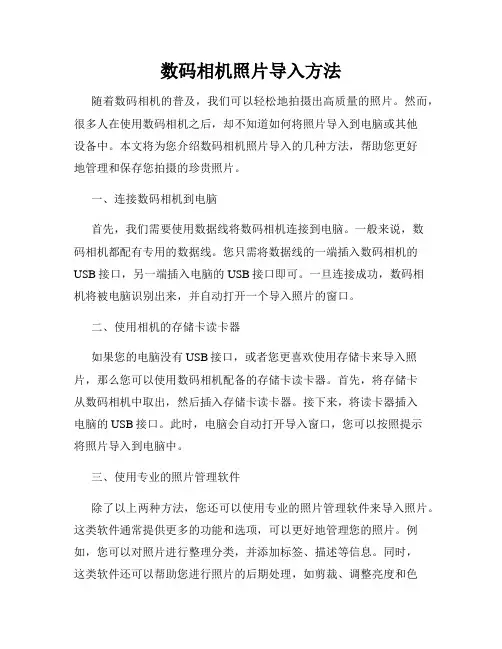
数码相机照片导入方法随着数码相机的普及,我们可以轻松地拍摄出高质量的照片。
然而,很多人在使用数码相机之后,却不知道如何将照片导入到电脑或其他设备中。
本文将为您介绍数码相机照片导入的几种方法,帮助您更好地管理和保存您拍摄的珍贵照片。
一、连接数码相机到电脑首先,我们需要使用数据线将数码相机连接到电脑。
一般来说,数码相机都配有专用的数据线。
您只需将数据线的一端插入数码相机的USB接口,另一端插入电脑的USB接口即可。
一旦连接成功,数码相机将被电脑识别出来,并自动打开一个导入照片的窗口。
二、使用相机的存储卡读卡器如果您的电脑没有USB接口,或者您更喜欢使用存储卡来导入照片,那么您可以使用数码相机配备的存储卡读卡器。
首先,将存储卡从数码相机中取出,然后插入存储卡读卡器。
接下来,将读卡器插入电脑的USB接口。
此时,电脑会自动打开导入窗口,您可以按照提示将照片导入到电脑中。
三、使用专业的照片管理软件除了以上两种方法,您还可以使用专业的照片管理软件来导入照片。
这类软件通常提供更多的功能和选项,可以更好地管理您的照片。
例如,您可以对照片进行整理分类,并添加标签、描述等信息。
同时,这类软件还可以帮助您进行照片的后期处理,如剪裁、调整亮度和色彩等。
当然,使用这类软件导入照片需要您提前安装,并进行相应的设置。
四、导入照片的注意事项在导入照片之前,有几点需要您注意。
首先,确保数码相机的电池电量充足,以免在导入过程中断电导致文件损坏。
其次,为了更好地保护照片的质量,建议您在导入前将数码相机设置为“大尺寸”模式,以获得更高的分辨率。
此外,尽量避免频繁连接和断开数码相机,以减少可能的硬件损坏。
五、对导入的照片进行备份和整理导入照片后,为了更好地管理和保护照片,建议您及时进行备份和整理。
您可以将照片复制到外部硬盘、云存储等设备中,以防止数据丢失。
同时,您还可以使用文件夹、标签等方式对照片进行分类和组织,方便日后查找和浏览。
此外,如果可能的话,建议您给照片添加适当的标题、日期和描述信息,以增加照片的可读性和回忆价值。
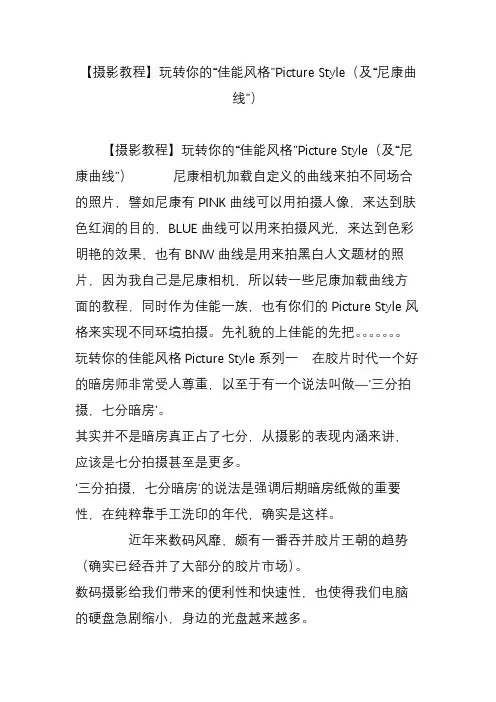
【摄影教程】玩转你的“佳能风格”Picture Style(及“尼康曲线”)【摄影教程】玩转你的“佳能风格”Picture Style(及“尼康曲线”)尼康相机加载自定义的曲线来拍不同场合的照片,譬如尼康有PINK曲线可以用拍摄人像,来达到肤色红润的目的,BLUE曲线可以用来拍摄风光,来达到色彩明艳的效果,也有BNW曲线是用来拍黑白人文题材的照片,因为我自己是尼康相机,所以转一些尼康加载曲线方面的教程,同时作为佳能一族,也有你们的Picture Style风格来实现不同环境拍摄。
先礼貌的上佳能的先把。
玩转你的佳能风格Picture Style系列一在胶片时代一个好的暗房师非常受人尊重,以至于有一个说法叫做—‘三分拍摄,七分暗房’。
其实并不是暗房真正占了七分,从摄影的表现内涵来讲,应该是七分拍摄甚至是更多。
‘三分拍摄,七分暗房’的说法是强调后期暗房纸做的重要性,在纯粹靠手工洗印的年代,确实是这样。
近年来数码风靡,颇有一番吞并胶片王朝的趋势(确实已经吞并了大部分的胶片市场)。
数码摄影给我们带来的便利性和快速性,也使得我们电脑的硬盘急剧缩小,身边的光盘越来越多。
但是大家在浏览的时候,又觉得自己拍摄的味道终究还是不如胶片和DC的浓郁和煽情。
而且很多人拿DSLR拍出来的照片无论从整体的明暗对比,还是整体色调的明艳程度;都比不过一些DC的直出片。
这就在于DC的机身内置的算法,使得DC直出JPG往往比DSLR讨人喜欢,DSLR则保留了更多的细节使得整体比较灰、比较平;给后期留下了更多的修饰空间。
那么我们如何来对数码时代的图片进行增光添彩的修饰呢?数码时代的暗房又是什么呢?数码时代的暗房就是数字暗房佳能自带的DPP、Picture Style Editor;ADOBE的Photoshop、Lightroom 等等说到这里大家就会说列举了这些我们都知道,但是我们又应该怎么来做调整呢?我们又不会用PS。
其实我们不通过PS也可以在拍摄的时候就对图片出来的风格进行的调整和设置,由此也就引出我们的下文玩转你的佳能风格Picture Style在众多卓越功能之中,相片风格(Picture Style)是Canon数码单镜反光相机专属功能。
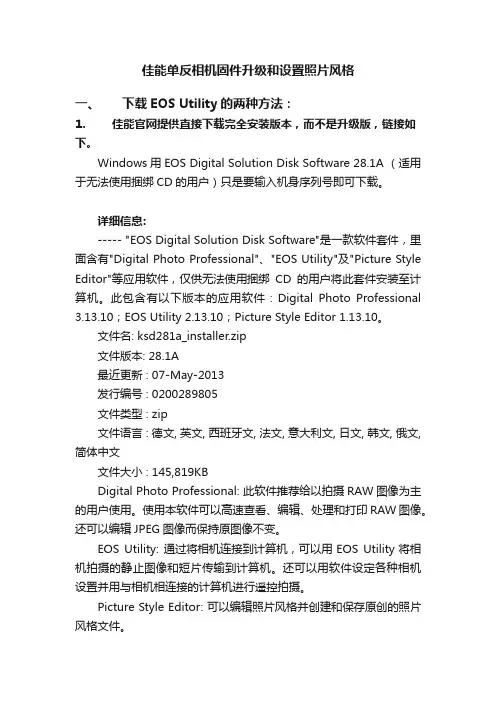
佳能单反相机固件升级和设置照片风格一、下载EOS Utility的两种方法:1. 佳能官网提供直接下载完全安装版本,而不是升级版,链接如下。
Windows用EOS Digital Solution Disk Software 28.1A (适用于无法使用捆绑CD的用户)只是要输入机身序列号即可下载。
详细信息:----- "EOS Digital Solution Disk Software"是一款软件套件,里面含有"Digital Photo Professional"、"EOS Utility"及"Picture Style Editor"等应用软件,仅供无法使用捆绑CD的用户将此套件安装至计算机。
此包含有以下版本的应用软件:Digital Photo Professional 3.13.10;EOS Utility 2.13.10;Picture Style Editor 1.13.10。
文件名: ksd281a_installer.zip文件版本: 28.1A最近更新 : 07-May-2013发行编号 : 020*******文件类型 : zip文件语言 : 德文, 英文, 西班牙文, 法文, 意大利文, 日文, 韩文, 俄文, 简体中文文件大小 : 145,819KBDigital Photo Professional: 此软件推荐给以拍摄RAW图像为主的用户使用。
使用本软件可以高速查看、编辑、处理和打印RAW图像。
还可以编辑JPEG图像而保持原图像不变。
EOS Utility: 通过将相机连接到计算机,可以用EOS Utility将相机拍摄的静止图像和短片传输到计算机。
还可以用软件设定各种相机设置并用与相机相连接的计算机进行遥控拍摄。
Picture Style Editor: 可以编辑照片风格并创建和保存原创的照片风格文件。
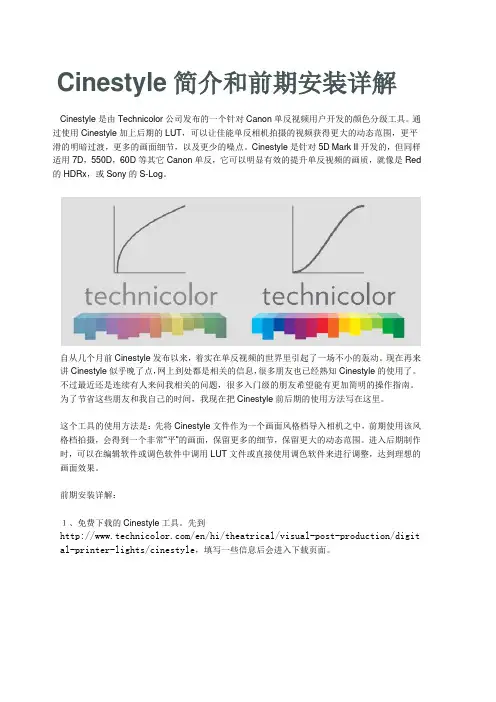
Cinestyle简介和前期安装详解Cinestyle是由Technicolor公司发布的一个针对Canon单反视频用户开发的颜色分级工具。
通过使用Cinestyle加上后期的LUT,可以让佳能单反相机拍摄的视频获得更大的动态范围,更平滑的明暗过渡,更多的画面细节,以及更少的噪点。
Cinestyle是针对5D Mark II开发的,但同样适用7D,550D,60D等其它Canon单反,它可以明显有效的提升单反视频的画质,就像是Red 的HDRx,或Sony的S-Log。
自从几个月前Cinestyle发布以来,着实在单反视频的世界里引起了一场不小的轰动。
现在再来讲Cinestyle似乎晚了点,网上到处都是相关的信息,很多朋友也已经熟知Cinestyle的使用了。
不过最近还是连续有人来问我相关的问题,很多入门级的朋友希望能有更加简明的操作指南。
为了节省这些朋友和我自己的时间,我现在把Cinestyle前后期的使用方法写在这里。
这个工具的使用方法是:先将Cinestyle文件作为一个画面风格档导入相机之中,前期使用该风格档拍摄,会得到一个非常“平”的画面,保留更多的细节,保留更大的动态范围。
进入后期制作时,可以在编辑软件或调色软件中调用LUT文件或直接使用调色软件来进行调整,达到理想的画面效果。
前期安装详解:1、免费下载的Cinestyle工具。
先到/en/hi/theatrical/visual-post-production/digit al-printer-lights/cinestyle,填写一些信息后会进入下载页面。
第一个是说明文件,第二个是导入相机供前期使用的风格档文件,后面的两个是供后期软件使用的LUT文件。
下载并解压之后是以下四个文件。
2、确保你的电脑已经安装好EOS Utility V2.6以上的版本。
这个软件在你购买相机时附赠的光盘中,Mac和Windows系统均可使用,你可以到这里去升级为最新版本。

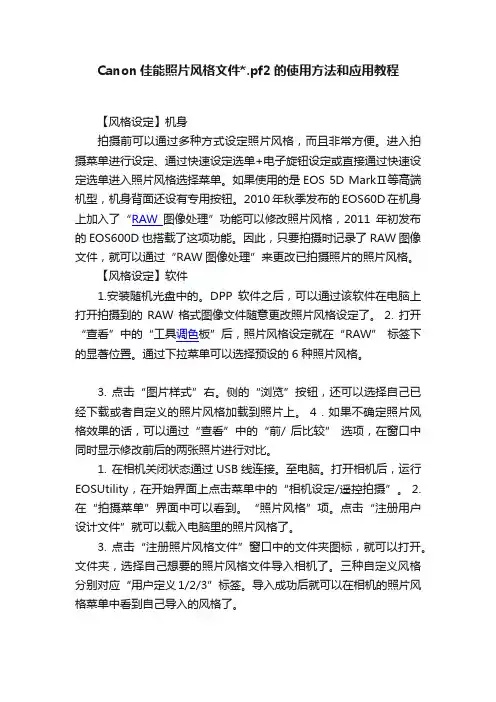
Canon佳能照片风格文件*.pf2的使用方法和应用教程【风格设定】机身拍摄前可以通过多种方式设定照片风格,而且非常方便。
进入拍摄菜单进行设定、通过快速设定选单+电子旋钮设定或直接通过快速设定选单进入照片风格选择菜单。
如果使用的是EOS 5D MarkⅡ等高端机型,机身背面还设有专用按钮。
2010年秋季发布的EOS60D在机身上加入了“RAW图像处理”功能可以修改照片风格,2011年初发布的EOS600D也搭载了这项功能。
因此,只要拍摄时记录了RAW图像文件,就可以通过“RAW图像处理”来更改已拍摄照片的照片风格。
【风格设定】软件1.安装随机光盘中的。
DPP软件之后,可以通过该软件在电脑上打开拍摄到的RAW格式图像文件随意更改照片风格设定了。
2. 打开“查看”中的“工具调色板”后,照片风格设定就在“RAW” 标签下的显著位置。
通过下拉菜单可以选择预设的6 种照片风格。
3. 点击“图片样式”右。
侧的“浏览”按钮,还可以选择自己已经下载或者自定义的照片风格加载到照片上。
4.如果不确定照片风格效果的话,可以通过“查看”中的“前/ 后比较” 选项,在窗口中同时显示修改前后的两张照片进行对比。
1. 在相机关闭状态通过USB线连接。
至电脑。
打开相机后,运行EOSUtility,在开始界面上点击菜单中的“相机设定/遥控拍摄”。
2. 在“拍摄菜单”界面中可以看到。
“照片风格”项。
点击“注册用户设计文件”就可以载入电脑里的照片风格了。
3. 点击“注册照片风格文件”窗口中的文件夹图标,就可以打开。
文件夹,选择自己想要的照片风格文件导入相机了。
三种自定义风格分别对应“用户定义1/2/3”标签。
导入成功后就可以在相机的照片风格菜单中看到自己导入的风格了。
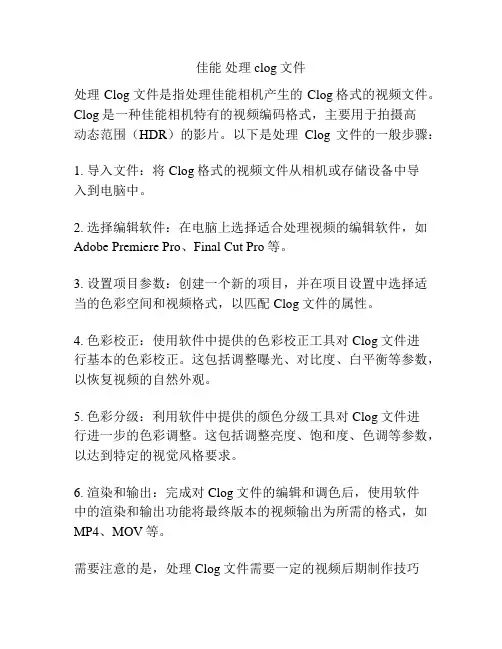
佳能处理clog文件
处理Clog文件是指处理佳能相机产生的Clog格式的视频文件。
Clog是一种佳能相机特有的视频编码格式,主要用于拍摄高
动态范围(HDR)的影片。
以下是处理Clog文件的一般步骤:
1. 导入文件:将Clog格式的视频文件从相机或存储设备中导
入到电脑中。
2. 选择编辑软件:在电脑上选择适合处理视频的编辑软件,如Adobe Premiere Pro、Final Cut Pro等。
3. 设置项目参数:创建一个新的项目,并在项目设置中选择适当的色彩空间和视频格式,以匹配Clog文件的属性。
4. 色彩校正:使用软件中提供的色彩校正工具对Clog文件进
行基本的色彩校正。
这包括调整曝光、对比度、白平衡等参数,以恢复视频的自然外观。
5. 色彩分级:利用软件中提供的颜色分级工具对Clog文件进
行进一步的色彩调整。
这包括调整亮度、饱和度、色调等参数,以达到特定的视觉风格要求。
6. 渲染和输出:完成对Clog文件的编辑和调色后,使用软件
中的渲染和输出功能将最终版本的视频输出为所需的格式,如MP4、MOV等。
需要注意的是,处理Clog文件需要一定的视频后期制作技巧
和经验,因此对于初学者来说可能会有一定的学习曲线。
此外,处理Clog文件也需要计算机性能较好的设备,以确保流畅的
编辑和处理过程。
单反相机怎么传照片到手机?
有两种方式把单反相机的照片传到手机:
1、通过电脑传输:手机和相机都通过USB数据线连接到电脑,手机需要选择“传输文件”模式,电脑上会显示手机的品牌或型号名称,相机会显示相机的名称或型号或显示“导入图片与视频”(实际上相当于一个可移动磁盘),双击进入相机的存储内容里,把要传输的照片复制,再进入手机的存储中新建一个文件夹或者直接粘贴至DCIM文件夹,即可完成。
2、将相机的存储卡放入读卡器,通过OTG数据线将读卡器与手机连接,打开手机的文件管理器(或我的文件),可以看到多了一个USB存储设备,点击进入,一般相机保存照片的文件夹也叫做DCIM,可以预览图片,然后将目标照片复制,再回到手机自己的storage中,粘贴到目标文件夹中即可。
下图是MicroUSB接口的OTG线,如果手机是Type-C接口,就选择对应接口的OTG数据线。
还有一种方法。
目前很多单反相机带有WiFi功能,可以通过这个
功能将照片传输到手机,或者从手机进入相机的文件拷贝照片。
具体的操作方法可阅读相机的使用说明书或者到厂家官网下载使用说明书的电子版。
实用佳能盆友的福音,色彩浓郁不在是问题【佳能102种相片风格】最近我喜欢用加载的曲线拍照片扫街感觉效果不错省去了很多后期工作而且拍完了直接可以看(要是用原厂的标准设置出片很灰不好看)不少朋友咨询我如何加载?我在这里给大家演示一下其实很简单的后面还有RAW拍摄用DPP加载方案改照片风格针对懒人用具体的调色也可以通过PS完成当然有的颜色比较复杂甚至永远调整不到那个“点”“度”“味道”反正都是玩看心情玩其实佳能官方还有提供n多其他的风格设置下载,而这些设置文件不仅可以在随机软件 Canon Utility 下面的 Pictur Style Editor软件里面对已经拍摄好的图片(需要拍摄RAW格式)使用,还可以导入到相机里面直接使用呢本贴提供相关文件下载以及具体教程,大家都试一试吧一、下载包里面内容包括佳能102种相片风格富士胶片效果风格佳能的萤石镜头色彩Picture Style风格文件目录:Eyer_Paint画风_EyerPaintEyer_淡彩风格_EyerTingeEyer_半红外风格_EyerFakeHalfIR2 Eyer_仿红外风格_FakeIREyer_黑白风格_EyerBW99Eyer_怀旧照片风格_EyerReminiscenceHong Kong_尼康色彩_nikonKevin_JPkN-STUDIO-3Kevin_电影人像Kevin_电影人像-STUDIO-1Kevin_和风风格_YamatoStyleKevin_浪漫风格_RomanticStyle Kevin_日式风格_JapaneseStylelockon_单色红_only red v.1lockon_伪红外风格_irLomo风格_E冲C(反转负冲)_EtoC1 Lomo风格_Rikolog_LOMO德恩_红外风格_IR富士正片(淡色)_RVP-100F(Mild)富士正片(浓色)_RVP-100F(Vivid)富士正片(自然)_RVP-100F(Neutral) 富士正片__velvia50富士正片__Velvia by Giosi 1.0富士正片_RDP III富士正片_RVP 100F佳能官方_翠绿色_EMERALD佳能官方_怀旧_NOSTALGIA佳能官方_快拍人像_P-SNAPSHOT佳能官方_影楼人像_P-STUDIO佳能官方_黎明和黄昏_TWILIGHT佳能官方_清晰_CLEAR佳能官方_秋天色调_AUTUMN_HUES日本_hade日本_Howay 5.0日本_My风景_My_HUUKEI-Neut日本_nCAFE01(拍摄咖啡适用)日本_T6NA日本_Wagokoro-Std日本_奥林巴斯蓝_olympus_blue日本_城镇_TOWN日本_红_ichigomoe Red1日本_红_ichigomoe Red2日本_花_FLOWER日本_花嫁-白_Hanayome-White(婚摄适用,扩展动态范围)日本_扩展_extender(白色适用)日本_老镇_Old-Town Neutral日本_人像_proctor v1.0日本_人像_proctor v2.0日本_柔调人像_Portrait-Soft日本_重点测光_autolightopt日本_夕阳_BURNING小木_300壮士风格_v0.2小木_300壮士风格_v0.3小木_零3_ZERO_V0.3小山壮二_风景1_蓝天和緑地小山壮二_风景2_天空_Sky小山壮二_风景3_枫叶小山壮二_风景4_雪景色小山壮二_风景5_艳樱小山壮二_风景6_海景小山壮二_风景7_远景摄影(类似CLEAR)小山壮二_人像8_女性小山壮二_我的标准9_怀旧正片(浓色)小山壮二_我的标准10_标准风景小山壮二_我的标准11_基准色(用于jpg直出)小山壮二_逐步12_Step by step小山壮二_油画色彩13_Oil Color小山壮二_朱顶红14_Cluster-amaryllis小山壮二_新标准15_New Standard小山壮二_新翠绿16_NewEMERALD富士胶片效果风格佳能的萤石镜头色彩下载地址在我的360云盘里:https:///cqZaaENqpJysG访问密码 8301这些相片风格不但可以导入相机做拍摄时使用直接出片,最重要的是相片后期处理时对不熟悉PS的各位色友来说是绝佳好帮手。
如何将单反相机里的照片快速导入手机?
除了蓝牙或者wifi传输,还有什么方法可以将单反相机里面的相片快速导入手机?
一、准备器材
1、一部支持OTG功能的手机,用于读取相机内存卡。
本人用的是荣耀手机。
2、适合你手机接头的OTG数据线。
3、单反相机读卡器。
二、方法
1、将OTG数据线连接手机和插有单反内存卡的读卡器。
2、支持OTG的手机会读取内存卡的照片,我们可以批量将照片复制或者剪切到手机内存中。
手机读取单反相机内存卡数据
将选择的照片复制或移动到手机内存
最后安全移出U盘
这个简单的方法可以将单反相机照片快速导入手机,既省电又省流量噢!。
相机拍完照片,如何传到手机上?详细步骤教你使用
2、选择“内置无线设置”。
3、选择“Wi-Fi/NFC”,启用wi-fi功能。
4、点击“Wi-Fi功能”,选择“连接至智能手机”。
5、如果之前已经设置好了WiFi,就直接选择“连接”即可。
要连接新的WiFi的话,选择“选取设置”,小编这边就选择“SET3(未配置)”,然后进入下一步连接wifi。
要注意的是,设置的WiFi是可以删除的,选择“删除设置”即可。
6、连接WiFi,选择一个网络,和我们手机连接WiFi是一样的操作。
找到要连接的网络
输入密码
IP地址设置选择自动即可
然后等待手机连接,这边需要手机下载一个对应相机品牌的软件。
7、下载一个软件,小编相机是5d4,选择了canon camera connect这个软件,然后打开进行连接相机就可以了。
其他相机还可以选择EOS remote,也是可以进行连接。
8、相机进行确定后就可以连接手机。
9、camera connect主要有两个功能,一是查看相机上的照片,选择下载;二是用手机实时遥控拍摄,减少相机抖动。
都是很好用的功能,这边主要讲查看照片、下载照片到手机中。
10、点击“相机上的图像”进入图像查看界面。
点击红框中的“选择”进行照片的选择,选择好之后点击下方图片最下方红框中的
“下载”,即可完成照片传输到手机中。
前期,自定义佳能的风格文件,拍出更好的直出片机内直出一直是很多摄影师的追求,拍摄风光摄影虽然不像婚礼摄影师,活动摄影师那样重视直出,不过能在相机的液晶屏后看到更好的直出效果也是很有参考价值的。
什么是样式文件?佳能的风格文件 Picture Style 文件结尾是 pf/pf2/pf3就是佳能的一个解决方法,一般的佳能单反都有以下几种默认内置的样式:标准 Standard风光 Landscape人像 Portrait中性 Neutral可靠 Faithful黑白 Monochrome佳能官方还另外提供了8种样式:影棚人像 Studio Portrait快照人像 Snapshot Portrait=我的最爱怀旧 Nostalgia清晰 Clear暮光 Twilight翡翠 Emerald秋色 Autumn Hues视频 Video Camera X Series Look你可以下载这些样式,按照我后面的使用方法来安装使用他们。
网上还有很多自制的风格样式,最出名的有富士莹石色彩样式等等,很多地方都可以下载。
不过下载的都是别人的,怎么做我自己的样式文件呢,那么就要用上佳能免费提供的 Picture Style Editor 图片样式编辑器软件了,下载地址:Windows,这个是最新版的Picture Style Editor 1.12.2 2013年10月才更新的,可以只做PF3文件了。
制作自己的样式文件:下面我们具体来一步步讲解一下:第一步:打开安装好的PSE,打开一个CR2 文件或者TIFF文件,你也可以直接从文件夹里面把文件拖动到 PSE的窗口内。
摄影,技巧,直出片,佳能这个就是使用默认标准风格的CR2原片了,我们根据这张照片做参考来制作属于自己的样式文件。
第二步,在操作面板上,选择基础风格样式为风光,然后分别调整Sharpness 锐度,Contact 对比度,Color saturation 色彩饱和度,Color tone色调,也可以通过色调曲线进行调整。
佳能60D使用技巧全攻略
一、开机软件机械设置
1.首先,从电源按键中选择模式,M,将机器设置在拍摄模式。
2.接着用户可以自主设置菜单,例如实用菜单设置(实用菜单),屏
幕显示,电池管理,清晰度等,也可以将菜单设置为默认值。
3.将机器的操作语言设置为用户习惯的其中一种语言,比如中文。
4.连接机器的电源线,给相机充电。
5.打开相机的蓝牙,使相机与电脑之间可以相互传输文件。
二、拍摄技巧
1.设置合适的快门速度:可以根据拍摄的物体去设置合适的快门速度,照片模糊的拍摄,快门速度要设置得慢一点,照片不模糊的拍摄,快门速
度可以设置得快一点。
2.根据被摄物体选择适当的光圈:在有较强的曝光明暗度变化的拍摄
场景中选择大光圈的效果会比较明显,反之,如果是照片中物体十分细腻
的情况,那么选择小光圈的效果会更好。
3.根据当前拍摄情况,调整合适的ISO值:当当前情景需要快速拍摄
的时候,ISO可以调整到较高的值,以达到更加清晰的效果,反之,在日
光下拍摄时,ISO可以调整得比较低,以达到更加自然的效果。
4.将自动对焦开启:开启自动对焦,可以让拍摄的照片拥有更加清晰
的画面。
佳能60D单反相机照片风格文件导入方法(骑兵转自网络)一、照片风格文件导入相机步骤:
应用照片风格文件于佳能单反相机相机,Windows用户必须在计算机上安装EOS Utility,如果没有安装,必须完成安装才能进行。
要将连接数据传输设置设为“打印/计算机”。
1、关闭相机将其连接到计算机上。
2、打开相机。
相机与计算机连接后,出现如下连接窗口(如果没有在“总是使用该程序进行这个操作”前的方框内打上勾的话)。
选择“从EOS相机下载图像”,点“确定”,[EOS Utility]出现,相机与计算机可进行通讯。
如果[EOS Utility]没有启动,请手工启动。
3、点击“相机设定/远景拍摄”,出现相机设置窗口。
4、点击左下角的小相机图标,下部出现“照片风格设置”窗口。
5、点击“照片风格”,“照片风格”窗口出现。
6、点击“设定”,出现“照片风格设置”窗口。
7、在照片风格选择列表中选择“用户定义1(或者2、3)。
8、点击“打开”按钮,以打开照片风格文件。
出现“打开”窗口,找到你已经保存的照片风格文件,按“打开”按钮。
确信相机的型号与照片风格文件是对应的,如果选择的照片风格文件不是该型号相机的,会弹出错误窗口。
照片风格文件被载入软件的“用户定义1”中。
9、点“应用”按钮,“确认设置”窗口出现。
如果按“确认”按钮,载入的照片风格文件就会被应用到相机的“用户定义1”中。
在应用文件前,可以设置锐度、对比、饱和度、色调等参数。
如果下载了其它文件,重复第5至第7步可以把载入到“用户定义2”、“用户定义3”中。
10、另外:由于6D只有三种自自定义风格,所以只能导入三种风格,建议导入“富士底片风格”文件作为相机自定义风景,导入佳能萤石色彩的“人像”和“标准”风格文件作为相机自定义人像和标准风格。
二、利用相片风格文件做相片做后期
如果用风格文件后期处理相片,相对简单,用DPP软件打开RAW格式的相片,然后在DDP软件里的“查看”菜单里选中“工具调色板”,“在工具调色板”里点浏览键,导入你想要的风格文件,就会自动把你选中的那种风格直接应用在你的相片,非常简单的。
利用高手们为我们精心调。